Touch Bar е основната функция на новия MacBook Pro на Apple. Може да не пропуснете много от функционалните бутони, които замества, но някои хора - програмисти, а именно - смятат липсата на физически ключ за Escape за прекъсвач на сделки.
Виртуален клавиш Escape се появява на обичайното си място в горния ляв ъгъл на клавиатурата на сензорната лента, когато използвате някои приложения, но изчезва, когато използвате други. Когато не се вижда на сензорната лента, можете също да натиснете функционалния бутон, за да принудите сензорната лента да покаже клавиша Escape и 12 функционални бутона.
Ако искате физически бутон Escape, MacOS ви позволява да преназначите един от четирите клавиша като ключ за бягство. (Ключът от тилда ще направи най-очевидния избор, тъй като той е най-левият клавиш на клавиатурата, но за съжаление това не е една от четирите опции.)
За да преначертаете ключ като ключ за изход, изпълнете следните три стъпки:
- Отворете Системни предпочитания и кликнете върху Клавиатура .
- Щракнете върху раздела Клавиатура в горната част, ако не вече в този изглед и щракнете върху бутона Модификатор .
- Изберете клавиша Caps Lock, Control, Option или Command, за да действате като клавиш Escape и щракнете върху OK .

Тъй като редовно използвам клавишите Control, Option и Command за различни клавишни комбинации, решавам да преначертавам Caps Lock.
Ако искате да се харесате на Touch Bar и неговия виртуален ключ Escape, можете да се върнете в този панел в System Preferences и да щракнете върху Restore Defaults, за да върнете тези четири ключа към първоначалната им цел.
За повече, представям 7 съвета и трикове за Touch Bar на MacBook Pro.










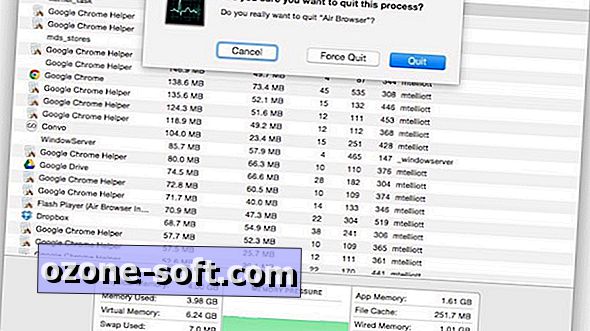


Оставете Коментар